CD- & DVD-Abbilder mit ISO Workshop erstellen
ISO-Image aus Dateien erstellen
von Robert Schanze - 17.06.2014
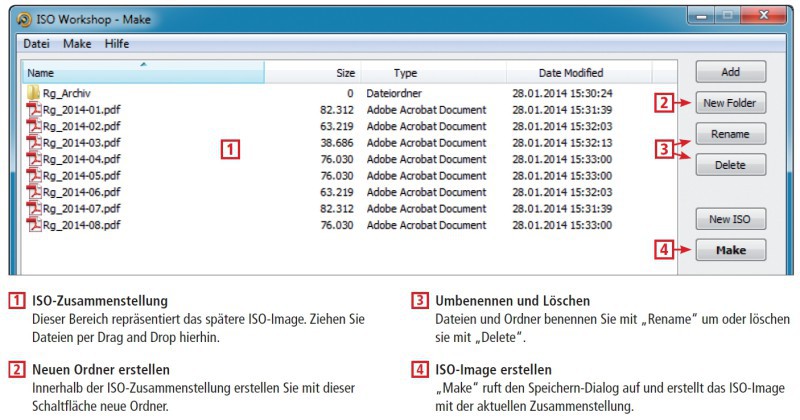
So geht’s: ISO Workshop erstellt ISO-Images von Dateien und Ordnern auf Ihrer Festplatte. Dazu ziehen Sie die Dateien aus dem Windows-Explorer per Drag and Drop in das Zusammenstellungsfenster für das ISO-Image.
Wählen Sie standardmäßig „DVD (UDF 1.02)“ aus. Wenn Sie ISO-Dateien erstellen, die Sie später auf eine DVD brennen möchten, um sie auf einem DVD-Player abzuspielen, aktivieren Sie den Eintrag „Bridge (ISO 9660+UDF)“. Unter „ISO Name“ geben Sie die „Bezeichnung“ des ISO-Images ein. Das ist die Datenträgerbezeichnung, die Windows im Windows-Explorer anzeigt, wenn Sie die Image-Datei in ein virtuelles Laufwerk einbinden oder als DVD brennen.
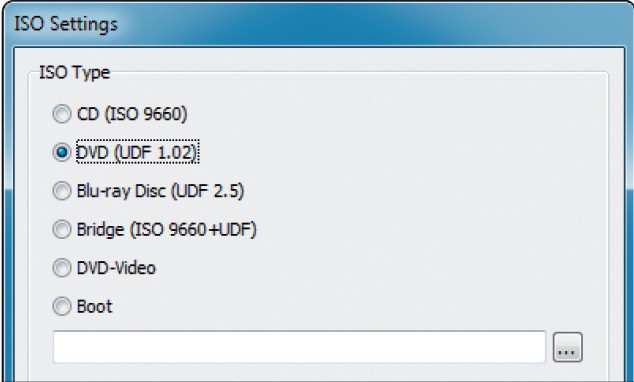
Einstellungsfenster: Wenn Sie ein neues ISO-Image erstellen, geben Sie hier zunächst das Dateisystem an.
Neue Ordner erstellen Sie mit „New Folder“.
Dateien und Ordner können Sie umbenennen, indem Sie diese markieren und [F2] drücken oder die Schaltfläche „Rename“ benutzen. Ein Klick auf „Delete“ oder das Drücken der [Entf]-Taste entfernt markierte Dateien und Ordner aus der Zusammenstellung. Wenn Sie Ihr ISO-Image zusammengestellt haben, klicken Sie auf „Make“.
Übrigens: Bestehende ISO-Images lassen sich nicht editieren. Wenn Sie einem ISO-Image neue Dateien hinzufügen möchten, dann geht das nur, indem Sie alle Dateien des ISO-Images extrahieren und ein neues ISO-Image erstellen, das aus den alten und den neuen Dateien besteht.